客服热线
186-8811-5347、186-7086-0265
官方邮箱
contactus@mingting.cn
添加微信
立即线上沟通

客服微信
详情请咨询客服
客服热线
186-8811-5347、186-7086-0265
官方邮箱
contactus@mingting.cn
2022-03-23 来源:金山毒霸电脑优化作者:电脑加速
电脑有问题,就找金山毒霸,我们可以解决安卓手机数据丢失的问题。
Excel表格中处理数据的时候,平时用的最多的就是查找,这个查找简单的几个数据还是可以的,而且还必须得是在同一个表格才可以,如果两个表格进行查找对比的话,单用WPS表格的查找功能就有点太单薄了,今天给大家介绍一个更好用的技巧,就是用Vlookup函数,在两个不同的表格中也可以用。下面,就跟小编一起来看一下在两个不同的表格中这个Vlookup函数怎么用吧。
第一步,首先当然是先把两个表格都打开。
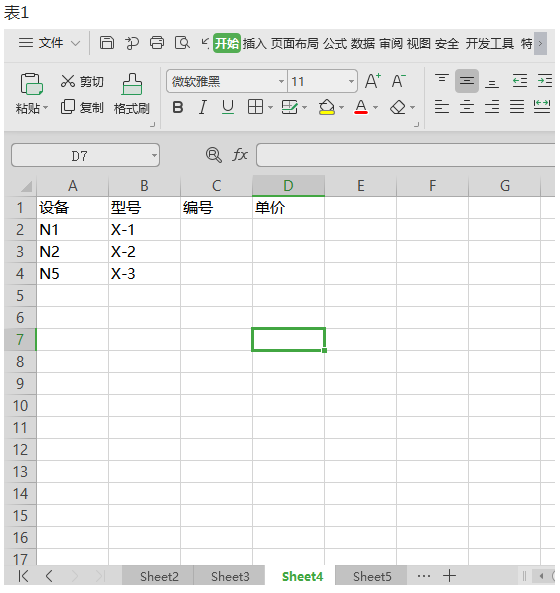
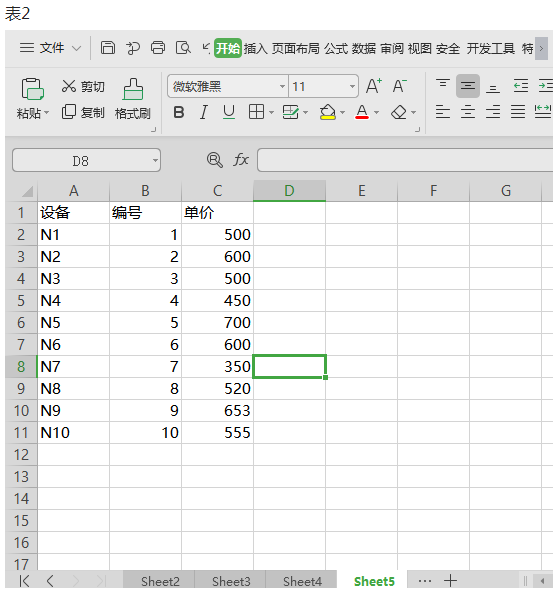
第二步,如下图所示,在第一个表格的C2单元格中输入Vlookup函数【=VLOOKUP(A2,Sheet5!A:C,2,FALSE)】。
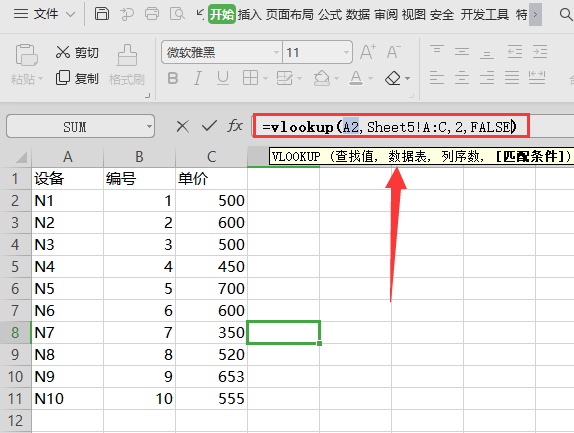
第三步,回车之后,直接点击单元格右下角的快速填充按钮,把其他编号也都进行填充即可。

第四步,同样的,在表1的D2单元格中输入Vlookup函数【=VLOOKUP(A2,Sheet5!A:C,3,FALSE)】。
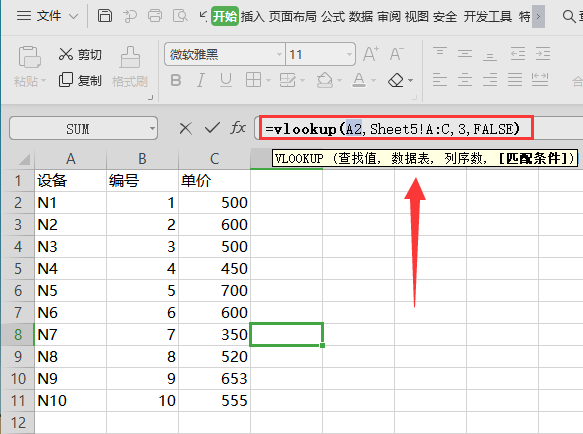
第五步,也是回车,然后直接下拉填充其他单元格即可。
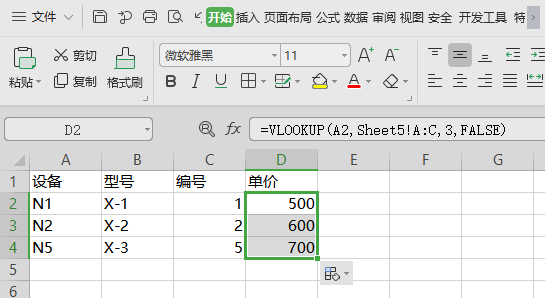
就这么简单,填写好函数然后快速填充就完成了,有需要的小伙伴赶紧试一下吧,Vlookup函数绝对能让你事半功倍。另外,小伙伴们也可以来本站下载最新版的WPS使用,本站提供免费下载呢。
最后,小编给您推荐,金山毒霸“手机数据恢复”,如您遇到误删手机图片、文件、通讯录、通话记录和短信等,金山手机数据恢复统统都能帮您恢复。